win7系统深受广大用户的喜爱,当我们觉得电脑慢,电脑卡,或者中病毒了等情况时,可以进行windows7系统重装来修复。那window7系统怎么重装呢?下面我们一起来看看window7系统重装详细步骤教程吧。
工具/原料:
系统版本:windows7旗舰版
品牌型号:华硕UL30KU23A
软件版本:小白三步装机版1.0
方法/步骤:
window7系统重装详细步骤教程:
1、下载安装小白三步装机版软件并打开,在主页面我们选择win7系统,点击立即重装。

2、此时电脑将会下载相关的系统镜像以及设备驱动等等。
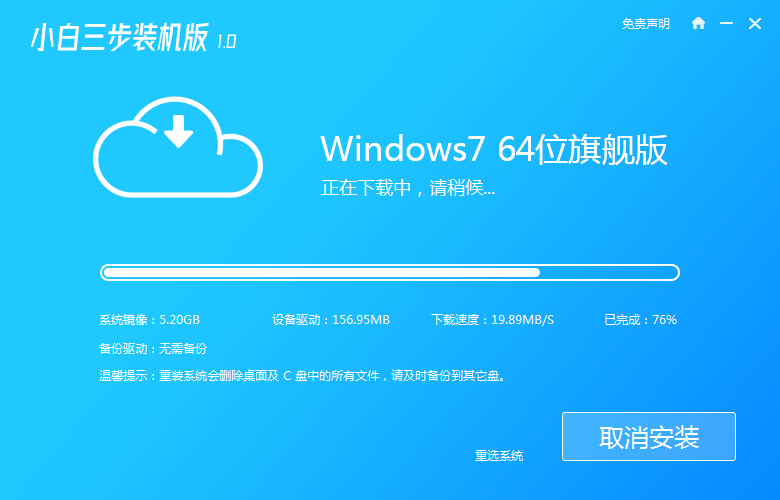
3、环境部署完成之后,点击立即重启。
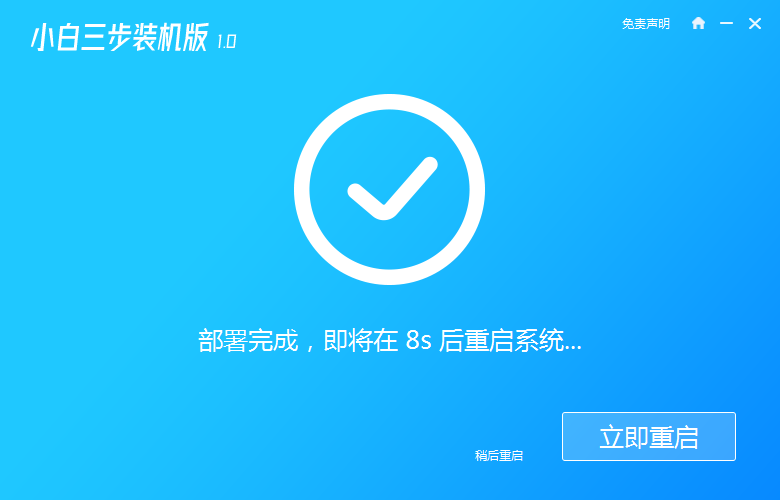
4、当电脑来到windows启动管理器页面,选择第二项进入pe系统即可。
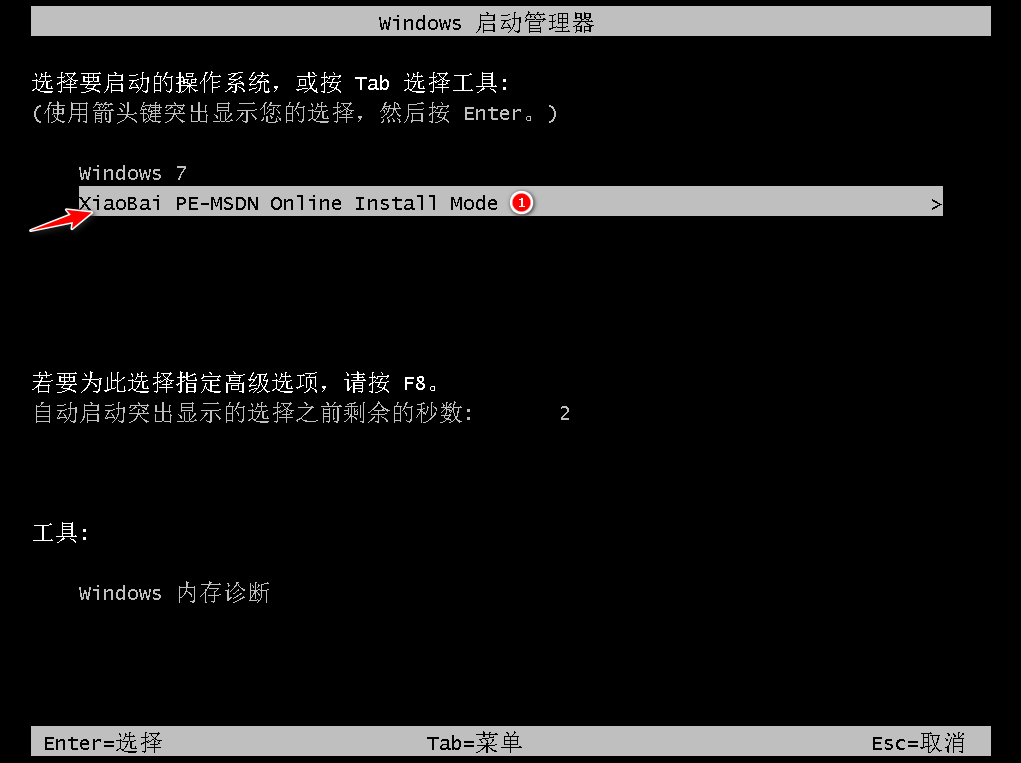
5、进入之后将会自行安装windows7系统,耐心等待。
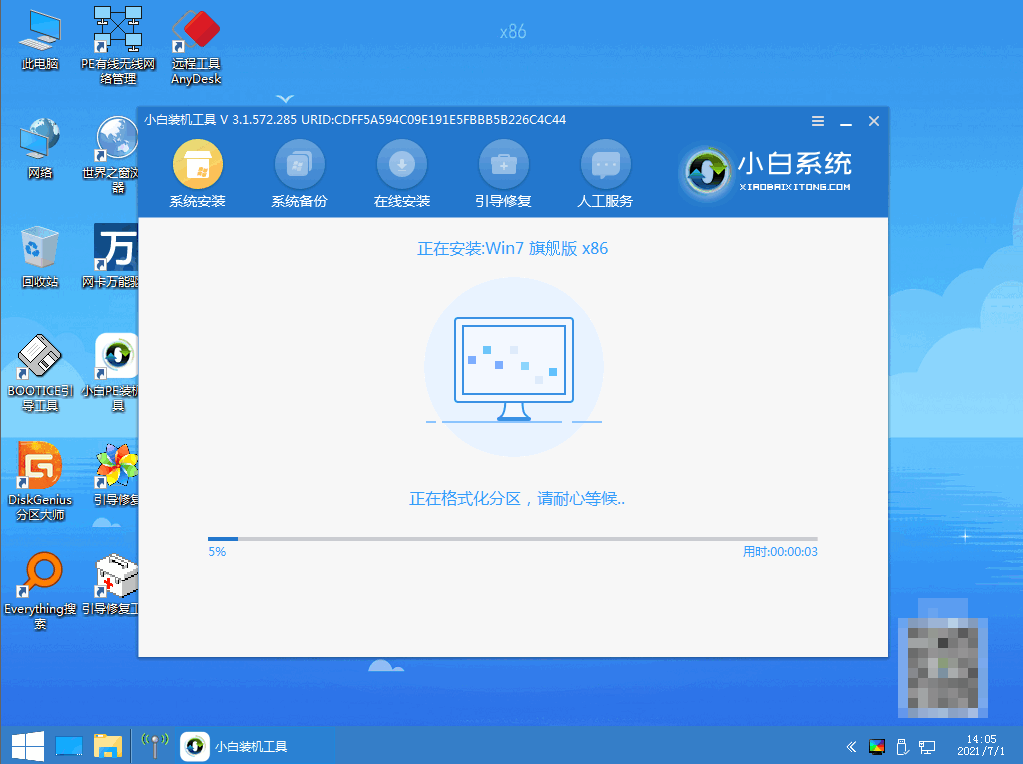
6、再次点击立即重启。
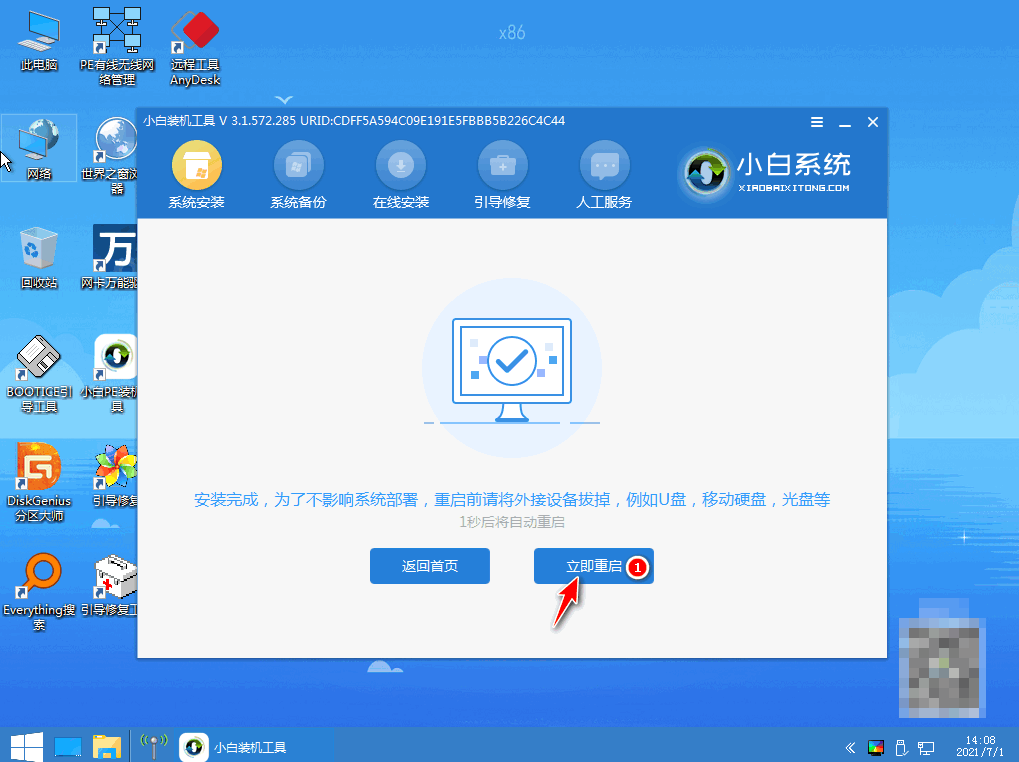
7、耐心等待,重启电脑之后最终会进入windows7系统的页面,就说明安装windows7系统成功。
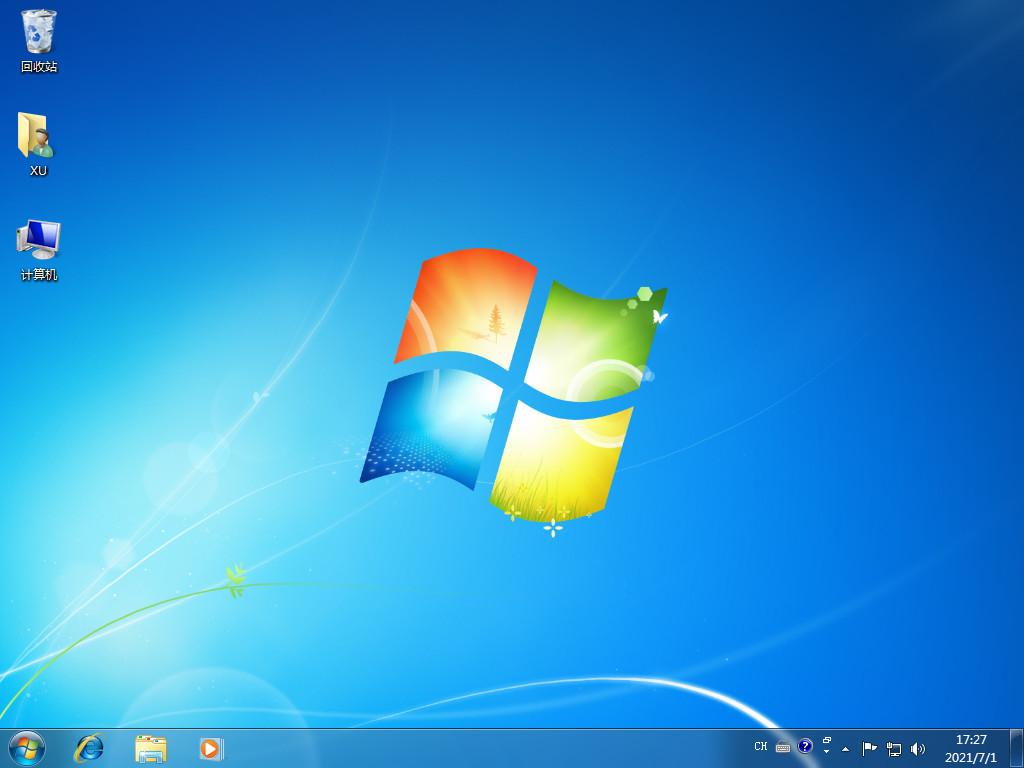
总结:
上述就是window7系统重装详细步骤教程啦,希望对大家有所帮助。
Copyright ©2018-2023 www.958358.com 粤ICP备19111771号-7 增值电信业务经营许可证 粤B2-20231006